Correo electrónico.
Obtenga apoyo para su Esendex Correo electrónico productos.
Esendex Email Editor para correos electrónicos transaccionales
Introducción
Tanto si eres un profesional del marketing, un diseñador o un programador, trabajar en colaboración para crear correos electrónicos transaccionales atractivos nunca había sido tan fácil… hasta ahora con el Editor de correo electrónico de Esendex:
Los diseñadores de correo electrónico o los profesionales del marketing ahora pueden diseñar plantillas transaccionales atractivas e impactantes sin necesidad de tener conocimientos de programación:
- Diseña tu email transaccional con sólo arrastrar y soltar
- Previsualiza tus emails instantáneamente en múltiples dispositivos
- Gestione sus plantillas en la biblioteca en línea de su empresa
Los desarrolladores también se beneficiarán de funciones avanzadas que les permitirán crear plantillas enriquecidas que adapten su contenido en función de las características del destinatario:
- Cree secciones condicionales utilizando variables pasadas a la API de envío
- Utilizar bloques de código HTML
- Añadir bucles, condicionales, matrices utilizando el Lenguaje de Plantillas de Esendex
- Convertir secciones diseñadas en Lenguaje de Plantillas con un solo clic
- Acceder a código de ejemplo (Curl, PHP, Ruby, Java, …) para pruebas e integración
- Descargue cualquier plantilla como HTML
Y recuerda, ¡cualquier plantilla creada con el Editor de Emails tiene diseño responsive nativo!
Crear una plantilla transaccional
En el menú principal, seleccione Transaccional → Mis plantillas transaccionales.
Haga clic en el botón«Crear una plantilla nueva» para continuar.
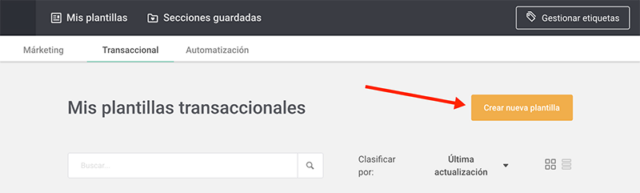
El siguiente paso es elegir una plantilla base en la que basarse.
Introduzca un nuevo nombre de plantilla y haga clic en «Usar esta plantilla».
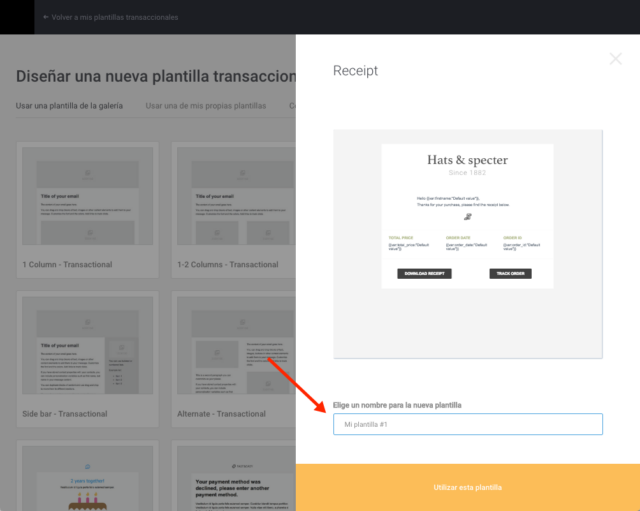
Bloque HTML
El bloque HTML es una manera fácil de diseñar un bloque HTML de la forma que desee y ver la representación en vivo en su plantilla de correo electrónico. Arrastre el bloque HTML a su plantilla.
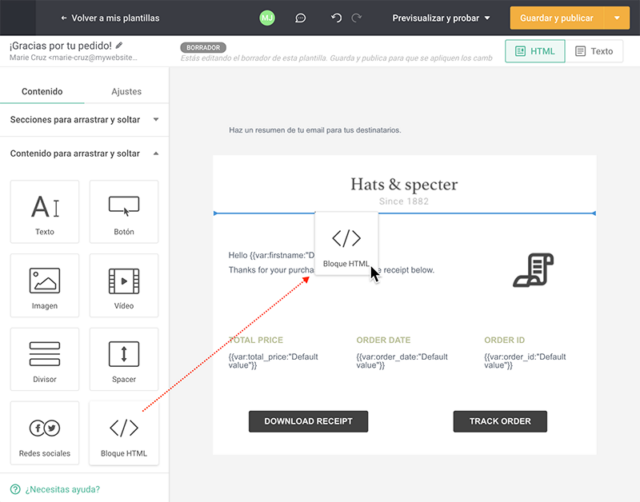
Haz clic en el bloque para seleccionarlo y, a continuación, haz clic en el botón «HTML» de la barra de herramientas para abrir la ventana del editor HTML y empezar a codificar.
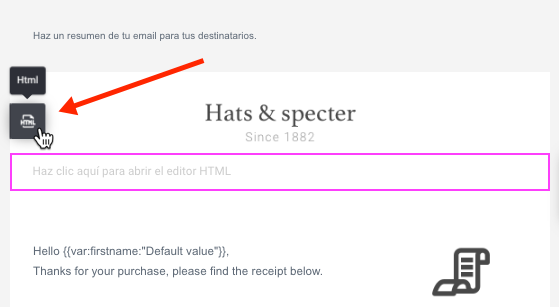
Plantilla de idioma
El bloque Lenguaje de plantillas le permite introducir funciones avanzadas de plantillas en su plantilla transaccional, incluidos bucles, sentencias condicionales, uso de matrices y mucho más.
El Lenguaje de Plantillas de Esendex se basa en sintaxis de plantillas populares (como Django y Twig) y te permite añadir lógica a tu correo electrónico para incluir o eliminar secciones del correo entregado. (Desarrolladores: Para obtener información detallada sobre sintaxis, variables y funciones, consulte nuestra Guía del Lenguaje de Plantillas)
Simplemente haga clic y arrastre el bloque Lenguaje de plantillas a su plantilla. A continuación, haga doble clic en el bloque para abrir el editor de código de Lenguaje de plantillas.
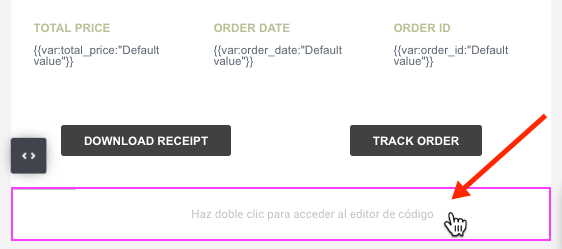
¡Y empieza a codificar!
Para este ejemplo, queremos mostrar un código de descuento a cualquier cliente que haya realizado al menos 5 pedidos anteriores. Usando la variable ‘totalorders‘ que se pasará a la API de envío nos permite hacer la declaración condicional simple:
{% if var:totalpedidos > «5» %}
Utilice este código de descuento #1CUST para disfrutar de un 10% de descuento en su próxima compra
{% endif %}
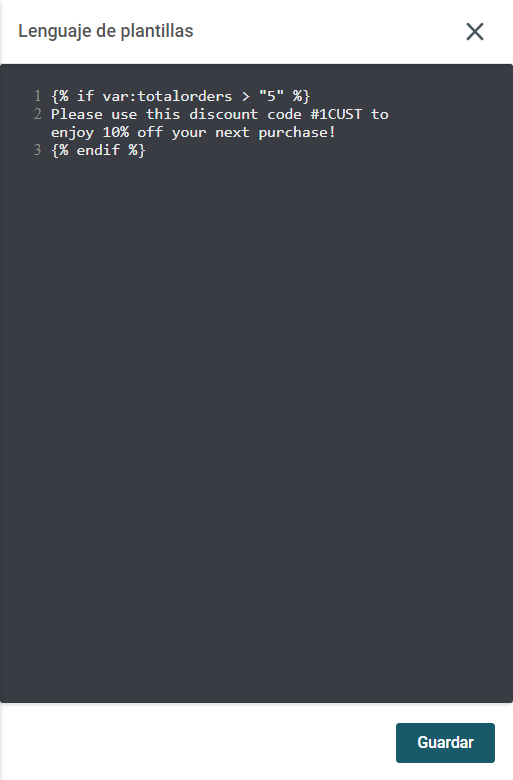
Una vez que haya terminado de codificar, haga clic en «Guardar«.
El bloque Idioma de la plantilla no se puede mostrar en directo en el Editor de correo electrónico, por eso hemos introducido el botón«Ocultar código«.
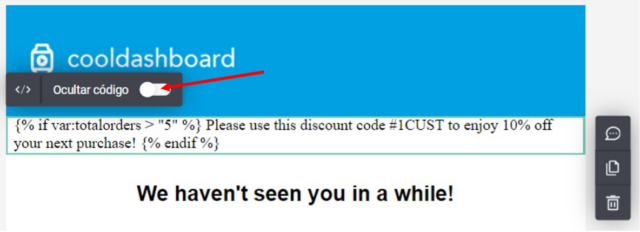
Esta función le dará la opción de ocultar el código del bloque Idioma de la plantilla y sustituirlo por texto
o incluso una imagen. Esto facilitará la experiencia general de edición, ya que el código no se mostrará mientras se diseña la plantilla.
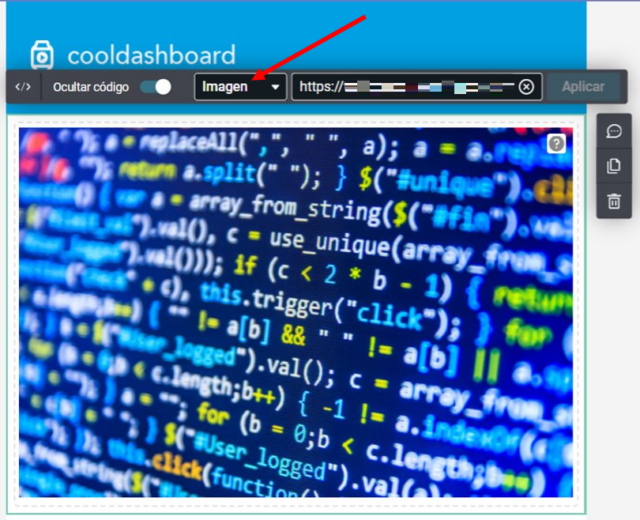
Para probar su código y ver cómo se verá, cambie al modo Vista previa.
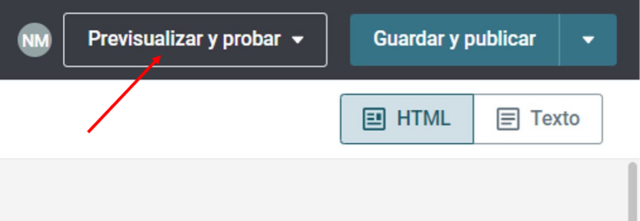
Secciones condicionales
Con las secciones condicionales, tiene la posibilidad de mostrar secciones de contenido en su correo electrónico en función del valor de la variable enviada con la API de envío.
Nota: Las secciones condicionales solo están disponibles para las cuentas Premium.
Por ejemplo, desea mostrar un Especial Exclusivo a los clientes que viven en Nueva York al enviar su correo electrónico de confirmación de pedido. En pocas palabras, si la ciudad (variable enviada a Enviar API) es igual a Nueva York (valor definido en su plantilla transaccional), entonces muestre la sección Especial Exclusivo al enviar el correo electrónico.
Pase el ratón por encima de una sección para ver su condición de sección actual.
Por defecto, todas las secciones no tienen condiciones: ‘Mostrar siempre esta sección‘.
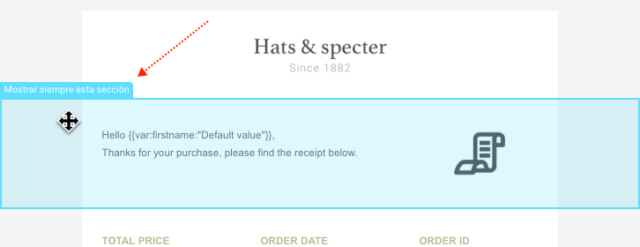
Para crear una condición Haga clic en la sección para seleccionarla y, a continuación, haga clic en «Añadir condición».
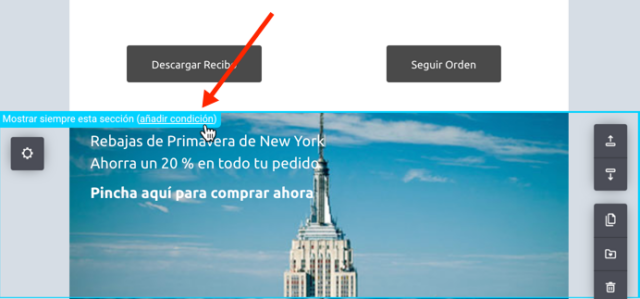
A continuación, sólo tiene que rellenar los campos:
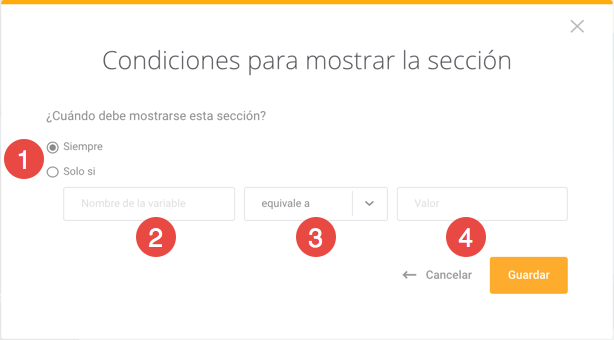
1) Haga clic en Sólo si
2) Nombre de la variable: el nombre del parámetro que se pasará a la API de envío
3) Seleccione un operador de la lista desplegable (igual, no igual, …)
4) Introduzca un valor (verdadero, falso, valor alfanumérico, …)
Utilizando el ejemplo anterior, he aquí la sección condicional «Especial exclusivo» para los clientes que residen en Nueva York:
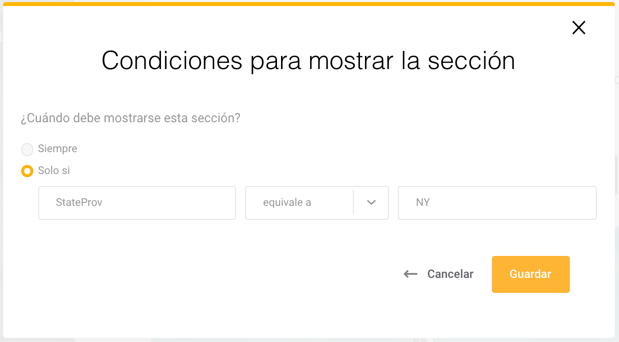
Nota: aunque esté limitado a una simple condición «si», puede imitar una declaración «si no» creando una condición en una sección diferente con el valor opuesto.
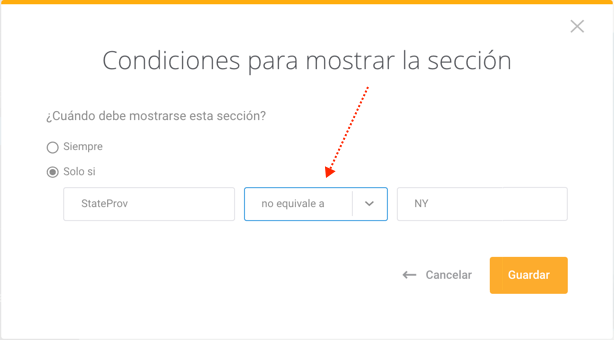
Visualiza la condición cuando pases el ratón o hagas clic en la sección.
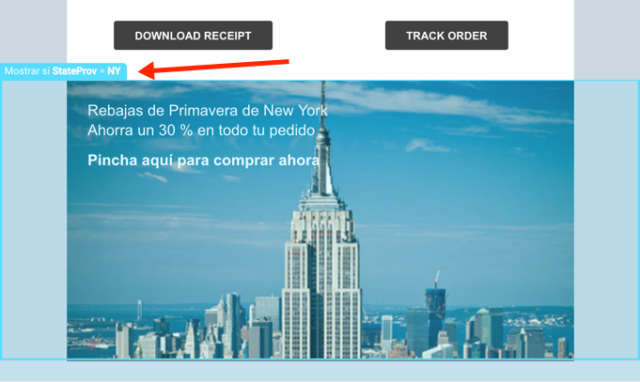
Para eliminar una condición Haga clic en la sección para seleccionarla y, a continuación, haga clic en «editar»…
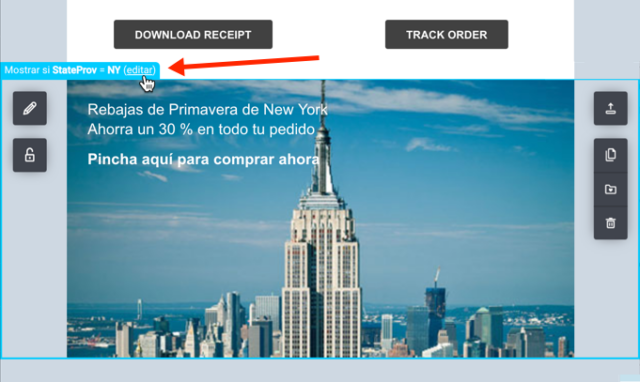
A continuación, seleccione la opción ‘Siempre‘.
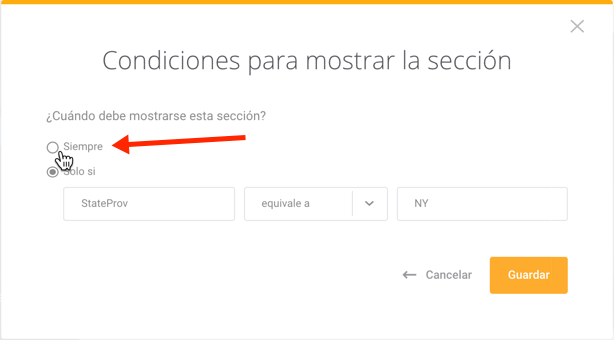
Modo de vista previa en directo
Para previsualizar su plantilla, haga clic en Vista previa y prueba → Vista previa del correo electrónico.
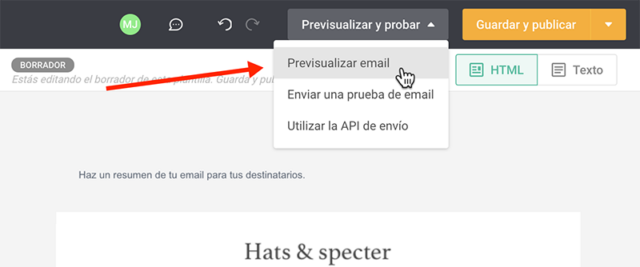
El modo de vista previa avanzada le permite establecer los valores de sus variables para obtener una verdadera vista previa en vivo de su correo electrónico transaccional en diferentes dispositivos (móvil, escritorio).
En la ventana Vista previa de variables, el Editor de correo electrónico ha identificado las variables que están presentes en su correo electrónico, incluidas las variables establecidas en las secciones condicionales y en los bloques de idioma de la plantilla. Simplemente añada valores de marcador de posición en la Lista de variables y haga clic en «Actualizar variables«.
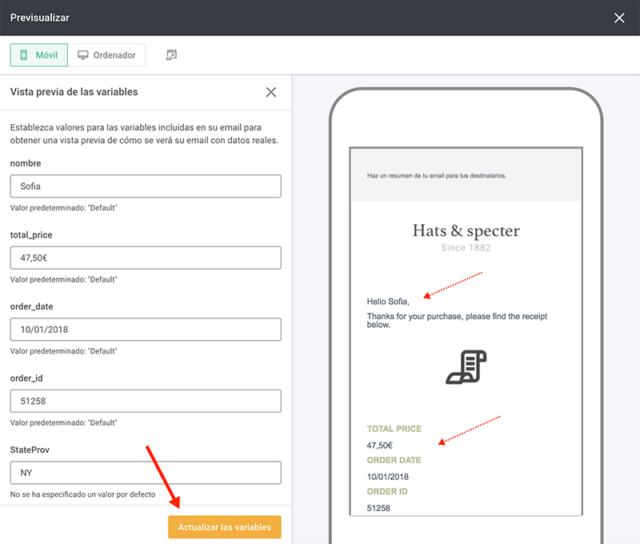
Tenga en cuenta que las secciones condicionales no pueden ejecutarse en el modo de vista previa. Para ver la representación final del correo electrónico transaccional, puede enviarse un mensaje de prueba.
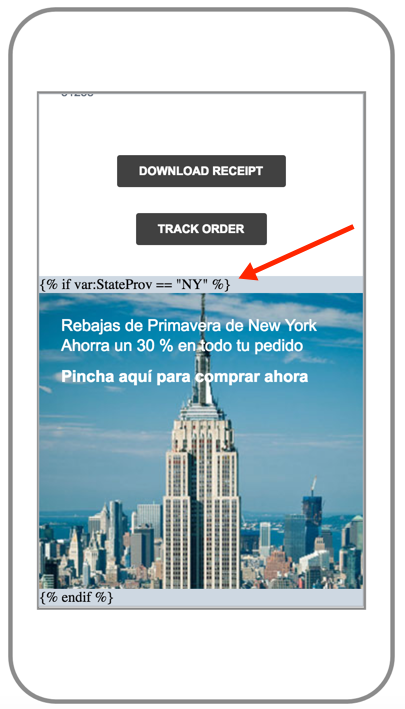
Enviar una prueba
Antes de enviar un correo electrónico de prueba, introduzca el asunto y la información del remitente si aún no lo ha hecho. Esta información sólo se utiliza para generar el código de muestra y no se almacena con la plantilla. (Nota: Es necesario introducir esta información cada vez que se utilice la plantilla en Enviar API)
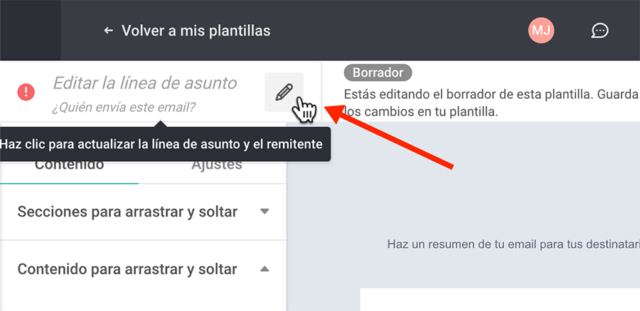
Ahora haga clic en«Vista previa y prueba«.
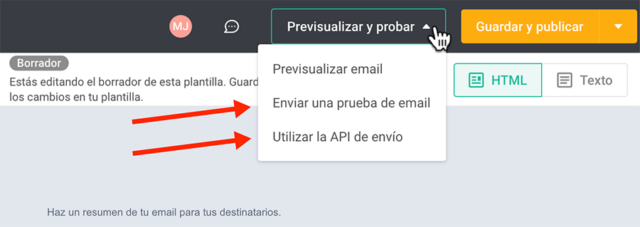
Hay dos opciones de prueba posibles:
- Enviar un correo electrónico de prueba (igual que enviar una campaña de prueba)
Antes de enviar un correo electrónico de prueba, vaya a «Vista previa del correo electrónico» e introduzca valores de marcador de posición para cualquier variable que pueda tener. - Utilizar la API de envío
Si selecciona la prueba Enviar API, aparecerá un modal mostrando el atributo de versión de plantilla que necesita añadir a su llamada API, junto con un código de ejemplo que puede copiar fácilmente.
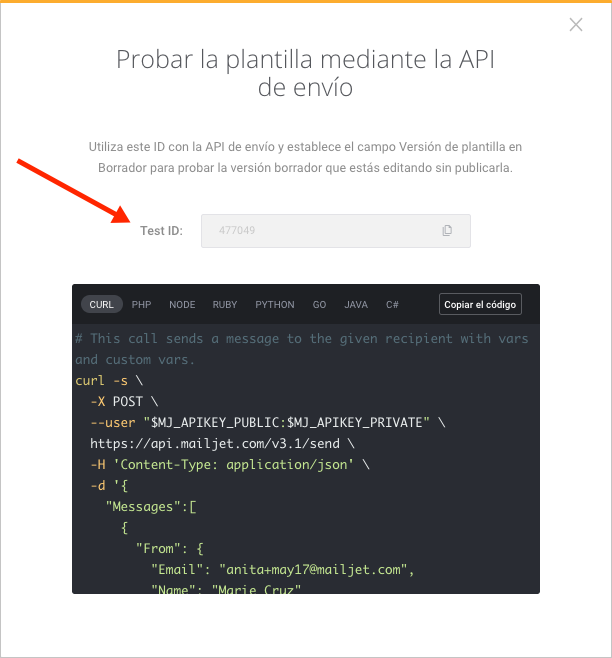
Resolución de problemas de los correos electrónicos de prueba
Al utilizar las funciones de lenguaje de plantillas en el Editor de correo electrónico, es posible que inserte inadvertidamente un error de sintaxis. Si se identifica un error de sintaxis en sus correos electrónicos de prueba, Esendex no enviará el mensaje.
Los errores de sintaxis típicos son:
- Una variable no tiene valor predeterminado en la plantilla pero se utiliza en la llamada a la API
- Falta una variable en la solicitud de API de envío
Es esencial poder solucionar los problemas de su plantilla transaccional antes de utilizarla en producción. Con el Editor de correo electrónico, es posible recibir un mensaje de error cuando la plantilla contiene un error de sintaxis.
En realidad, cuando se produce un error de sintaxis, el motor de procesamiento del lenguaje de plantillas puede identificar el problema. Se enviará un mensaje de templating-language-error@esendex.com a la dirección indicada, que contendrá el mensaje de error en el cuerpo y un archivo adjunto con la fuente del mensaje original.
He aquí algunos errores de plantilla comunes:
expression parsing error ## Identificador desconocido: var:day ## near ## {{var:day ##
Hay una variable que no se ha definido en «Vars». Este error puede solucionarse añadiendo un valor por defecto para la variable.
plantilla no válida ## near ## y}} ##
Este error se produce cuando falta {% end if %}
"var:day" no es un valor de matriz
Este error se produce cuando se intenta hacer un bucle sobre un valor que no es un array.
Una vez que encuentre y corrija el problema de sintaxis, simplemente envíe otro mensaje de prueba.
Por defecto, la entrega de un mensaje con error al destinatario está desactivada.
Consulte nuestra Guía de plantillas transaccionales para obtener más información.
Artículos recomendados
¿No encuentra lo que está buscando?
Hable con un miembro de nuestro equipo de soporte.